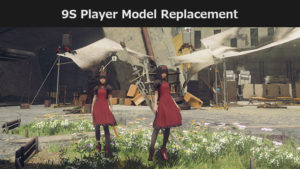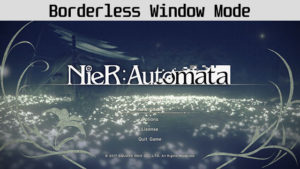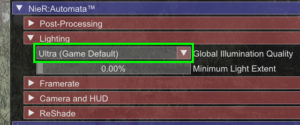PC版NieR:Automataで使用できるMod「NieR Automata Input Overhaul Mod (NAIOM)」(以下(NAIOM)を紹介します。
NAIOMは、マウス+キーボードでの操作性を向上させるModです。
以下でNAIOMの導入方法と使用方法について紹介をしていきます。
※Modの使用は自己責任です。
1. NAIOMの導入方法
1.1 準備
こちらのModはNexus Modsというサイトで公開されています。
Nexus ModsからModをダウンロードするには、アカウントが必要になるので予め準備しておいてください。
参考記事: 【Nexus Mods】アカウントの作成方法
NAIOMの動作には.NET Core 3.1が必要となるので、Descriptionにあるリンク先などからダウンロードしてインストールをしておいてください。
1.2 NAIOMのダウンロード
NAIOM はNexus Modsの下記のリンク先からダウンロードできます。
https://www.nexusmods.com/nierautomata/mods/12?tab=files
この記事を書いている(2021年10月)時点での最新バージョンはv1.4.0ですが、これよりも新しいバージョンが公開されている場合は基本的にはそちらを使用してください。
MAIN FILESにあるNAIOMのMANUAL DOWNLOADをクリックしてファイルをダウンロードしてください。
Choose download typeと書かれたページでは、FreeのSLOW DOWNLOADを選択してください。
1.3 NAIOMのインストール
ダウンロードしたファイルにあるNAIOM-GUI.exeとdinput8.dllを下記の場所にコピーします。
| C:\Program Files (x86)\Steam\steamapps\common\NieRAutomata |
1.4 NAIOMのアンインストール
NAIOM-GUI.exe、dinput8.dll、NAIOM.iniを削除します。
2. NAIOMの使用方法
NAIOMは、マウス+キーボードでの操作性を向上させるModです。
以下はその使用方法です。
2.1 NAIOMの起動について
2.1.1 NAIOMの起動
NAIOMをインストール後初回に限り、ゲームを起動する前にNAIOM-GUI.exeを実行してください。
「It seems to be …」と書かれたダイアログが表示されたらOKをクリックするとNAIOMが起動します。
2.1.2 Reload Configキーの設定
NAIOMの設定はゲーム起動前でもゲーム起動中でも変更が可能です。
ゲーム起動前に行った変更はSaveボタンを押して保存することでゲームに反映されますが、ゲーム起動中に行った変更を反映させるためにはReload Configのキーを設定する必要があり、このキーの設定はゲーム起動前に行う必要があります。
NAIOMのGeneral 〉Reload Configの右にある<unbound>と書かれたボックス内(下画像参照)で左マウスボタンをダブルクリックすると、ボックスが緑色に変わるので、ここで好みのキーを押します。

例えばF1キーを押すと、ボックス内にF1と表示されるようになり、F1キーでReload Configを行うことができるようになります。
設定をやり直したい場合は、再度ボックス内で左マウスボタンをダブルクリックしてください。
ボックス内で右マウスボタンをダブルクリックすると、初期設定の<unbound>に戻ります。
最後に下にあるSaveをクリックして保存します。
2.1.3 ゲームの起動
ここまで設定できたらゲームを起動してください。
NAIOMが機能していれば、ゲーム起動の際にNAIOMの音声が鳴り、カーソルが変更されているはずです。
次回以降のゲーム起動の際には、NAIOM-GUI.exeを実行しなくてもNAIOMは機能します。
2.2 Statsu Sounds
NAIOMのGeneral 〉Statsu Soundsは、ゲーム起動時やReload Configを行った際に音声で知らせる機能です。
必要がなければチェックを外してください。
2.3 キーの変更方法
キーの変更はReload Configのキーを設定したときと同じように、例えばロックオンのキーを変更したい場合、NAIOMのLook / Movement 〉Movement 〉Lock-Onの右にある<unbound>と書かれたボックス内で左マウスボタンをダブルクリックすると、ボックスが緑色に変わるので、ここで好みのキーを押します。
設定を変更した後は下の方にあるSaveをクリックして保存してください。
ゲーム中に設定を変更した場合は、ゲーム画面に戻りReload Configで設定したキーを押すと、変更が反映されます。
キーを変更する際にゲーム内で既に使用されているキーを設定した場合、NAIOMでの設定が優先されます。
2.4 カメラ操作時の加速や補正の削除について
NAIOMのLook / Movement 〉Third-Person View 〉Third-Person FixをRaw Inputにすると(初期設定でRaw Inputです)、カメラ操作時の加速や補正を削除して、操作性を向上することができます。
Third-Person Sensitivity Xで横移動の感度、Yで縦移動の感度を設定できます。
Third-Person FixをFix Disabledにすると、NAIOMを使用しないカメラ操作に戻ります。
2.5 飛行ユニット時などの照準の表示
飛行ユニットや縦/横スクロール時などに射撃する場合、矢印(方向)キーやマウスを使用して射撃方向を操作しますが、NAIOMのLook / Movement 〉Top-Down / Side-Scrolling View 〉Aim FixをRaw Input Crosshairにすると(初期設定でRaw Input Crosshairです)、下の画像の矢印部分ような照準が表示されるようになり、狙いがつけやすくなります。
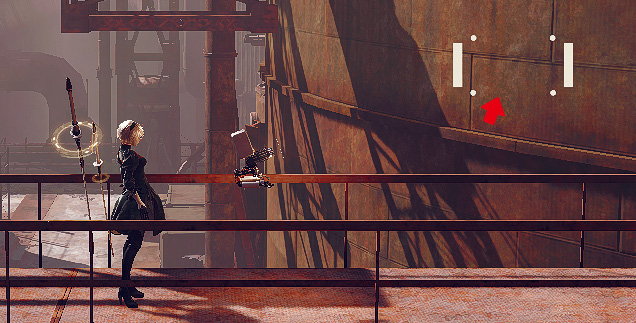
2.5 回避キーの変更
NAIOMのLook / Movement 〉Movement 〉 Disable Tap Evadeにチェックを入れると、WASDを2回押しても回避しなくなります。
Disable Tap Evadeの右にあるEvadeにキーを設定すると、回避のキーを変更することができます。
2.6 ポッドの自動射撃
NAIOMのCombat / Items / Misc 〉Combat 〉Auto Fireでキーを設定すると、ポッドの自動射撃が可能になります(設定したキーを再度押すと自動射撃を終了します)。